プリフライトの方法
作成したドキュメントを保存します。
メニューから「オプション」→「プラグイン」→「サービスビューロー用に保存」を選択します。
「文書ファイル確認」ボタンをクリックしてください。
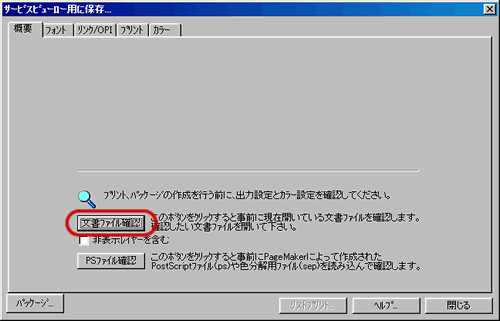
プリフライト結果が中央に表示されます。
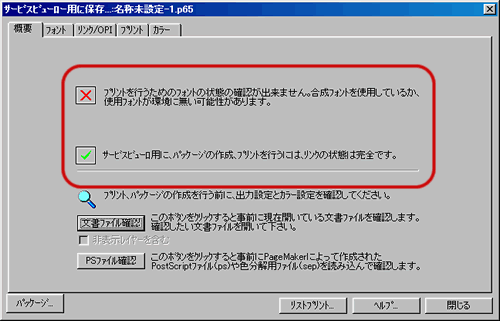
フォントタブ
「フォント」のタブをクリックしてフォントを確認してください。
Mac・Windowsともに当社指定フォント以外のフォントが入っている場合には正常な出力ができません。
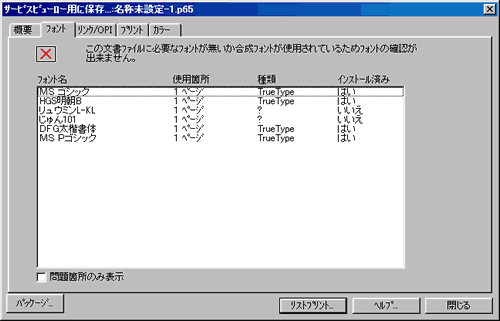
なおWindows版PageMakerデータでは使用可能フォントに制限があります。くわしくは以下のページをご確認ください。
リンク/OPIタブ
「リンク/OPI」のタブをクリックして画像の状態を確認してください。
リンクが正しく行われていることを確認してください。
TIFF形式の画像はCMYKやRGBなどのカラーモードが表示されますのでRGB画像がないことを確認してください。
EPS形式画像はカラーモードがわからないため、Photoshopなどカラーモードでご確認ください。

以上です。